Excel笔记-01
1.发展


2.excel快捷键
alt+F4 全部关闭
alt+回车 换行
针对文本框 ctrl+D 快速复制
excel小技巧:
前缀@后缀
@后缀
输入对号:alt+41420
输入错号:alt+41419
ctrl+; 输入日期
ctrl+shift+; 输入时间
alt + = 求和
易失性函数:
=TODAY()
=NOW()
自定义: [=1]"√";[=0]"×"
000-0000-000
yyyy/m/d h:mm:ss
日期加减:
=D1-C1+1
●定位条件—可见单元格:alt+;
●选中至“上/下/左/右”边界:ctrl+shift+“上/下/左/右”
●取消合并后填充内容:定位—空值;=上;ctrl+enter
●查找替换中可能会用到:通配符?(单个字符)*(多个字符)~(是通配符失去作用)
●批量删除图片:定位—对象;delete
●批量合并相同单元格:排序;对相同单元格分类汇总;定位—空值;全部删除分类汇总;单元格合并;选择性粘贴
●生成多张工作表:透视表—选项—选项—选项
●连字符&
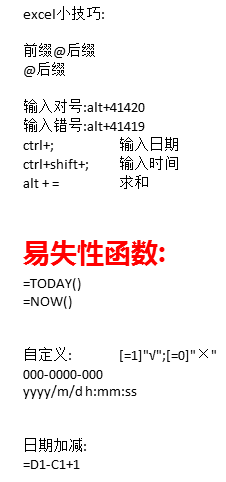










3.排序









4.小技巧
Excel 2010
1.交换两列数据的位置
选中整列,按shift,拖动到目标列右侧
(若不按shift,会问是否替换!数据可能被覆盖)
2.插入列或行
都是在选中的列或行前面插入
插入多行或列:选中多个。
如:选中n列,右键插入,则在前面插入n列。
3.选中底层多个工作表
选中第一个,按shift,选中目标的最后一个
4.列宽度
双击ABCDEFG,自动调整列宽度
选择多列,在边框线双击,即可自动调整多列宽度。
选择多列,再调整列宽度,可以同时调整多列宽,并且他们是被一致调整的。
5.迅速到达表格最后或最前
选中任一单元格,鼠标在下(上)边线变成方向标志,双击,即可到达最后(前)。
或者Ctrl+ 上下方向键。
6.冻结窗格
冻结首行:
视图☞冻结窗格☞冻结首行
即可实现滚动表格,而首行不动。
冻结多行:
以冻结前3行为例,选中第4行首个单元格,选择冻结拆分窗格命令。
同时冻结行和列:
选中某一单元格,选择冻结拆分窗格格命令。选中的单元格操作符合下面的规律:
规律:总是冻结选择单元格上面和左面的窗格。
7.填充柄
鼠标实心加号拖拽自动填充数据,这个功能叫做填充柄。
按住Ctrl再左键拖拽,可以反转自动填充的逻辑。例如,顺序填充变复制填充。
按右键拖拽,会弹出快捷菜单,提供丰富的填充选项。
自定义序列:选项☞高级☞编辑自定义列表
8.键入实时日期
Ctrl+冒号
9.选择一个范围的多行
在名称框输入,起始行:目标行
如: 2:900,回车






















 3万+
3万+











 被折叠的 条评论
为什么被折叠?
被折叠的 条评论
为什么被折叠?








